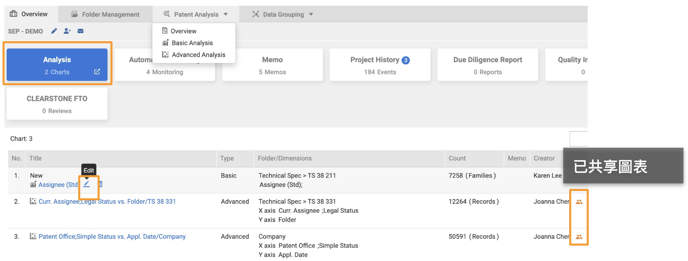基本分析
可進行專利資料夾的基本數據分析,建立視覺化圖表。此工具可讓您產生折線圖、橫條圖、直方圖和圓餅圖。
建立圖表:
1. 請選擇「產業化專利分析」並點選下拉列表中的「基本分析」。
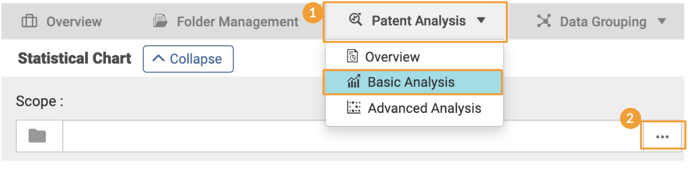
2. 在此頁面您可以選擇想要分析的範圍,點選確認「確定」。
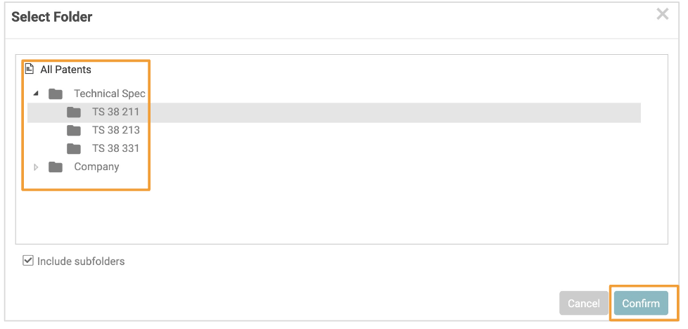
3. 選擇完您欲分析的參數後,點選「開始」。
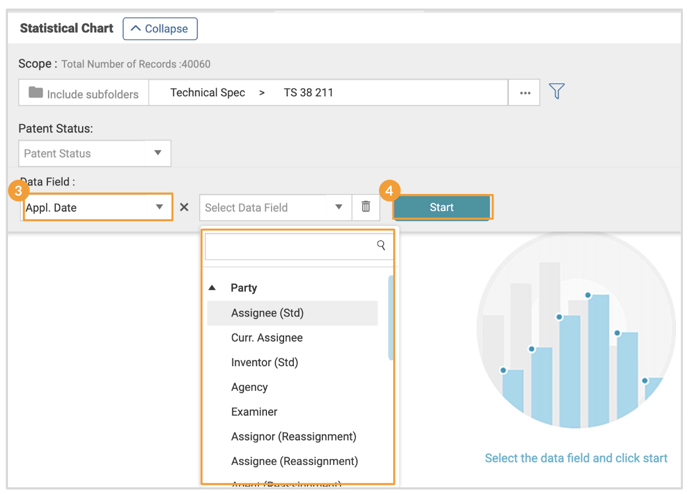
統計圖表工具
產生圖表後,您可以使用統計圖表頁面上的各種工具來自訂圖表中使用和顯示的資料。
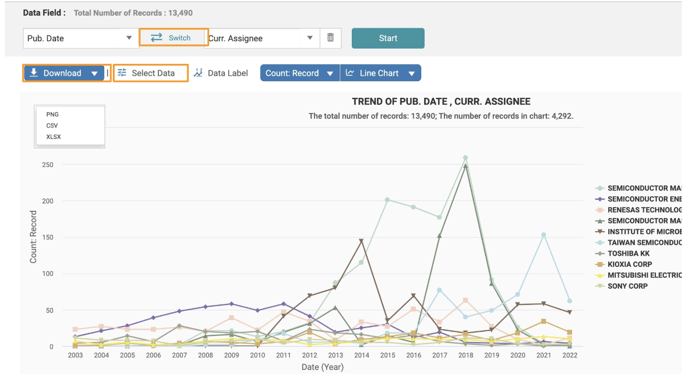
交換 ![]()
如果圖表包含兩個資料欄位,請按一下「交換」以交換 X 和 Y 欄位。 按一下「開始分析」重新產生圖表。
下載 ![]()
您可以將圖表下載為 .png 圖片檔案或 .csv 或 .xlsx 格式的資料。
選取資料 ![]()
在統計圖表中,選取部分欄位進行分析時,將預設帶入前10筆資料,您可以透過「選取資料」功能調整至上限100筆。超過的資料筆數將無法呈現於圖表中。
篩選範圍 ![]()
您可以透過使用各種參數來篩選所選資料夾中的專利來縮小研究範圍。 選擇資料夾(或子資料夾)後點選篩選器圖示。 選擇所需的參數,然後按一下「確定」。
儲存圖表:
- 點擊「儲存」來將圖表儲存到您的專案中,點擊後將跳出「儲存分析圖表」視窗。為圖表命名,加上筆記,然後選擇是否與團隊成員分享此圖表。
- 點擊「儲存」。
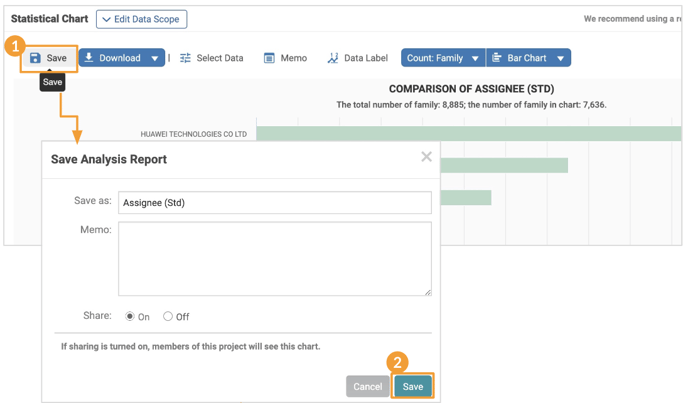
您可以從總覽頁面透過點擊「分析圖表」分頁來存取已儲存的圖表。 您可以透過點擊「編輯」圖示來編輯共享設定或備忘錄。